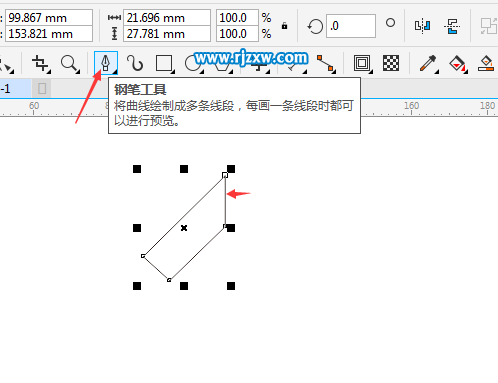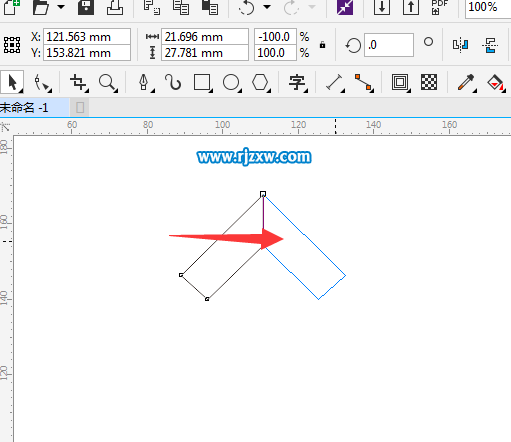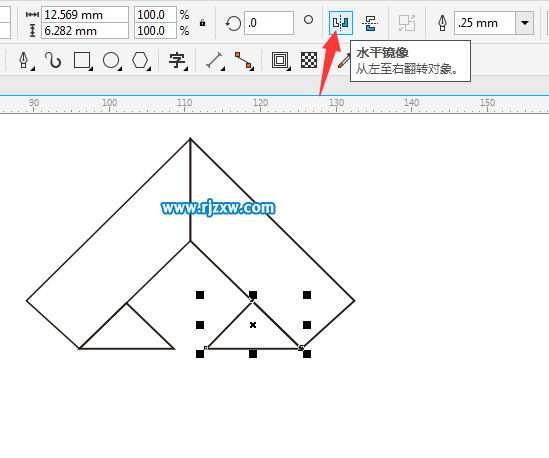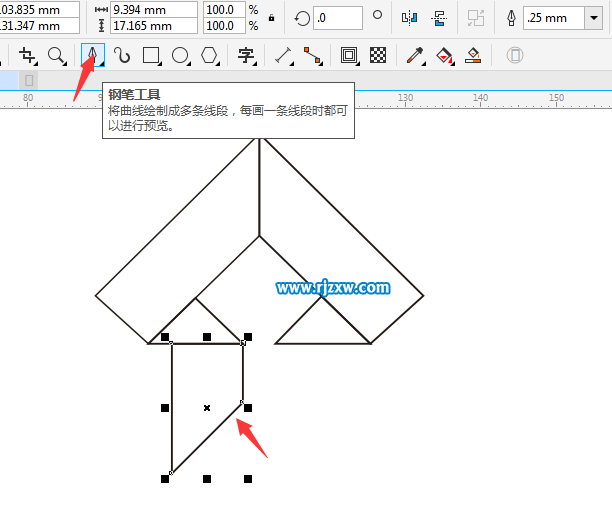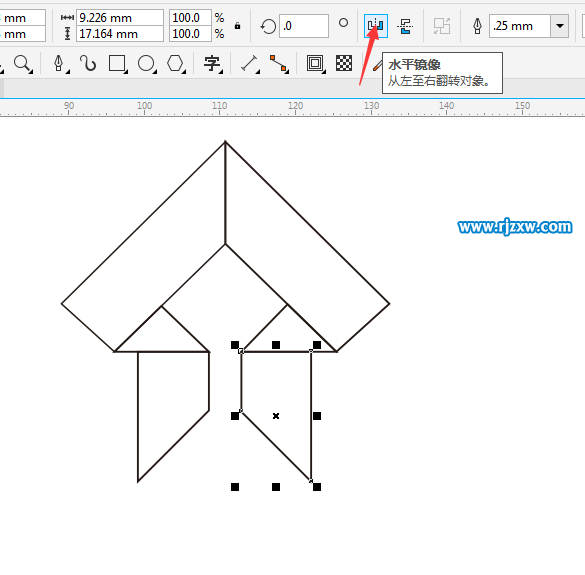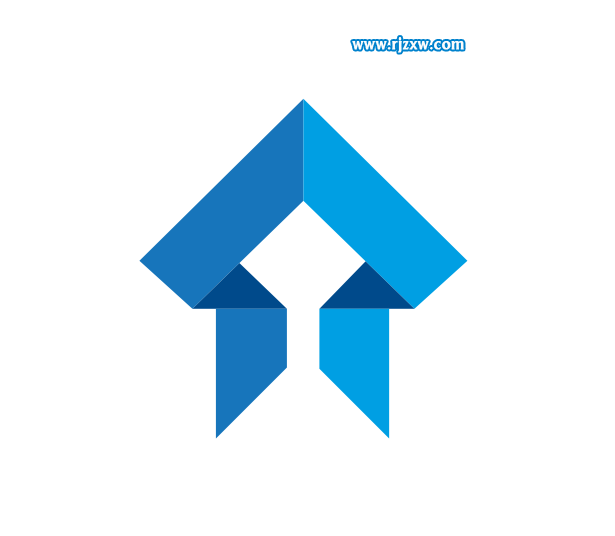|
|
|
|
| 下面给大家介绍的是Coreldraw软件绘制彩带箭头教程,喜欢的朋友可以一起来学习哦! |
|
效果图:
第1步、打开CDRX8软件,使用钢笔工具,绘制一个箭头出来。效果如下:
第2步、然后选中它,按住ctrl不放,以右边的节点拖动到右边来。就会出来这个蓝色的路径,然后左键的鼠标不放。再点击右键。
第3步、这样就可以复制出来了,然后使用钢笔工具,绘制一个三角形出来。
第4步、同样的方法,复制一个,并水平镜像出来。
第5步、同样使用钢笔工具,绘制下面的多边形出来,效果如下:
第6步、同样复制一个出来,然后再点水平镜像出来。效果如下:
第7步、然后分别填充一下,不同的颜色出来。
|